Provavelmente, todo usuário de PC, pelo menos uma vez, teve um caso em que o botão Shift foi pressionado repetidamente em vez de Enter por engano. De repente, um som desagradável perfura o ouvido, o que choca e deixa perplexo. Há um texto desconhecido no monitor, falando sobre uma função estranha...
E surge a pergunta: o que são teclas aderentes no teclado e por que são necessárias? Na verdade, a função não é tão inútil como muitos pensavam. Acima de tudo, é necessário para pessoas com deficiência que têm dificuldade em pressionar várias teclas ao mesmo tempo.
As teclas adesivas em um laptop estão disponíveis em absolutamente todos os sistemas operacionais Windows: do XP à versão 10. Se você definir os parâmetros corretamente, os botões Ctrl, Shift, Alt, Del, Windows não precisarão ser pressionados de forma síncrona, espalhando os dedos por todo o laptop. Você pode pressioná-los um por um. As pessoas comuns no dia a dia recorrem à ativação desta função em casos excepcionais ou, após habilitá-la, simplesmente não conseguem desativá-la.
Teclas de aderência: como desativar?
Primeiro você precisa descobrir como exatamente ativar a colagem. Para confundir o usuário, basta clicar 5 vezes na tecla Shift. Essas teclas do laptop estão localizadas em ambos os lados, então o risco é duas vezes maior. Um breve sinal emocionante soará e uma pequena janela aparecerá na qual haverá duas opções.
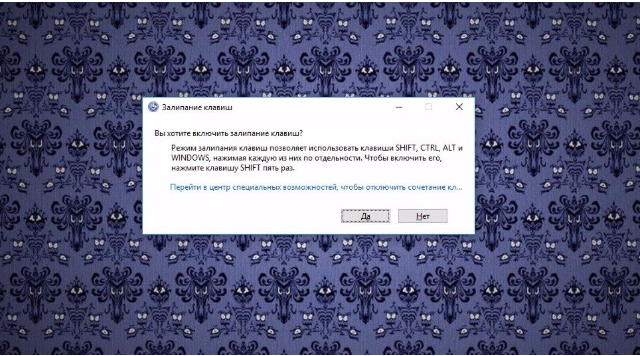
Se você pressionar sim, a função será ativada automaticamente. O Windows 10 exibe a ativação com um ícone na barra de tarefas. Todas as teclas de atalho agora emitirão um bipe quando pressionadas. Se você der imediatamente uma resposta negativa, não haverá problemas de desconexão.
Se o usuário respondeu “sim” à oferta do sistema, não será difícil desligá-lo. Existem duas opções mais simples:
- Pressão síncrona de duas teclas de atalho. Funciona apenas se tal opção estiver definida no sistema.
- Através Painel de controle E Habilidades especiais. No Win 10, usando a busca, você pode ir até as configurações e encontrar essa função lá. Em ambos os casos, basta mover o switch com o mouse ou retirar a marca de seleção, cancelando a execução do comando.
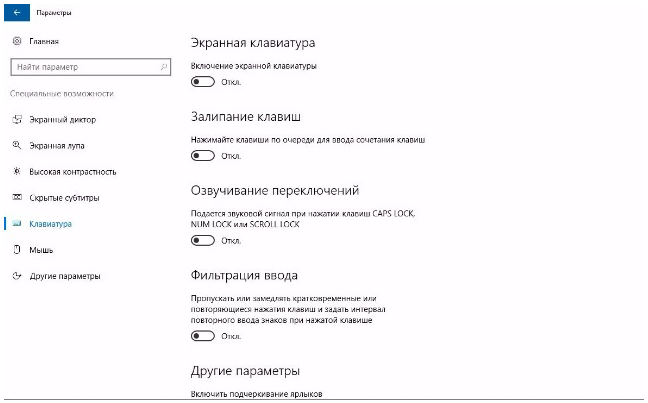
Este algoritmo funciona para Win 7
Nada ajuda?
Às vezes acontece que o próprio botão é simplesmente pressionado e ativa este comando. Então, como consertar teclas adesivas em um laptop? Não há necessidade de pressa em culpar o PC por um mau funcionamento. Provavelmente o motivo é a limpeza do teclado. Por exemplo, um botão pode travar devido ao consumo impreciso de chá com geléia.
Nesse caso, você deve primeiro limpar seu local de trabalho e depois limpar o teclado. Se não houver habilidades, é melhor confiar ao mestre, caso contrário, além dos botões pegajosos, você encontrará mais uma dezena de problemas.
O assistente eliminado é considerado desabilitado se nenhum som for emitido ao pressionar Shift, Enter, Windows, Alt, Del, Ctrl. Quieto? Então não gruda mais. Tenha cuidado e mantenha seu assistente portátil limpo e em boas condições. Ele ficará satisfeito e servirá por muitos mais anos.





